如何在Windows 11/10/8/7中每日自动执行差异备份?
想要在Windows 11/10/8/7中每天备份自上次完全备份以后有变化的数据,但又不想占用太多空间?自动差异备份可能是一个非常不错的选择。在这篇文章中,您将了解如何在Windows中执行此操作。
差异备份是指备份自上次完全备份以后有变化的数据。说到差异备份,不得不提另外一种备份方式-增量备份。那么增量备份和差异备份的区别是什么呢。
每日备份是指有每天自动地计划备份数据。这是对重要数据的严密保护的一种重要方式,但如果您每天都进行完全备份,会增加磁盘存储的压力,导致存储空间不足。
在这种情况下,有计划的每天执行差异备份有效的结合了数据保护和磁盘空间的问题,它能够每天自动备份根据上次完全备份后修改过的文件。如果您正考虑在Windows 11/10/8/7中执行自动差异备份,则您需要了解一些事项。
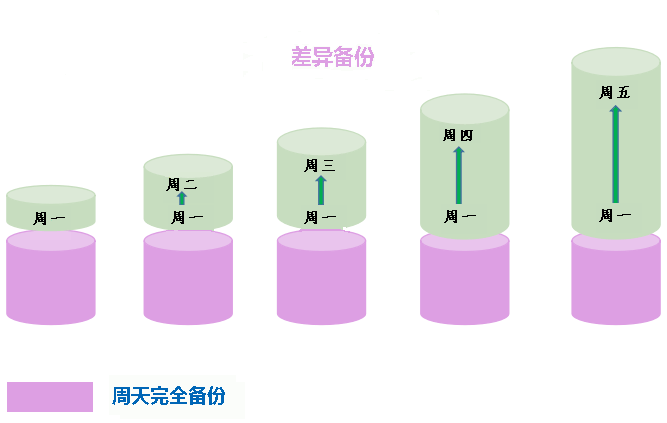
差异备份只在上次完全备份的基础上备份有更改和新增的数据。因此,通过每日差异备份,您可以:
有3种普遍了解的备份类型-完全备份、增量备份和差异备份。
1. 完全备份:顾名思义,是基本的备份类型,会完全备份源目录下的内容,同时需要较多的时间和备份空间。所以我们通常不会选择每天都进行完全备份。
2. 增量备份:只备份上次备份以后有变化数据,它是基于上一次完全备份和上一次增量备份执行的。
3. 差异备份:只备份上次完全备份以后有变化的数据,基于的是上一次完全备份,和中间的差异备份任务没有联系。
在实践中,这些备份方式各有优缺点,可以参考这个差异备份与增量备份区别比较。选择适合您的备份方式。
Windows附带两个主要的实用备份程序:个人文件的文件历史记录、文件夹和系统映像的备份和还原。尽管您可以设置每天执行备份的计划,但它们实际上都不支持差异备份。
因此,您需要Windows 11/10/8/7中的替代方案来满足每日备份和差异备份两个需求。傲梅轻松备份以其完整而强大的功能的成为了选择之一。它可以在大多数的Windows操作系统上运行,使您能够执行各种备份方式。具体来说:
了解了傲梅轻松备份的强大功能,现在让我们尝试一下吧!到下载中心或点击按钮下载并按向导安装、启动它。
然后,按照以下操作步骤来设置每日差异备份。
步骤1. 转到“备份”选项卡,您可以选择要备份的文件、分区、系统或磁盘。这里以文件备份为例。

步骤2. 点击“添加目录”或“添加文件”选择您要备份的数据。

步骤3. 选择目标存储地址。如本地硬盘或USB可移动设备。
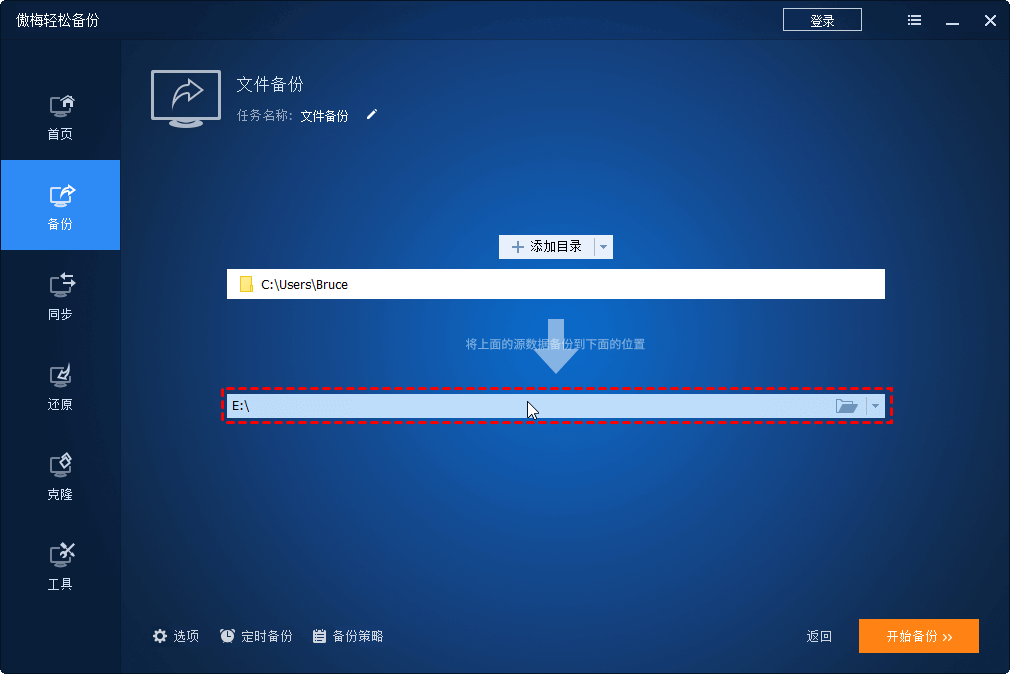
步骤4. 单击底部的“定时备份”。然后您可以选择“每天”来设置计划备份的时间周期。
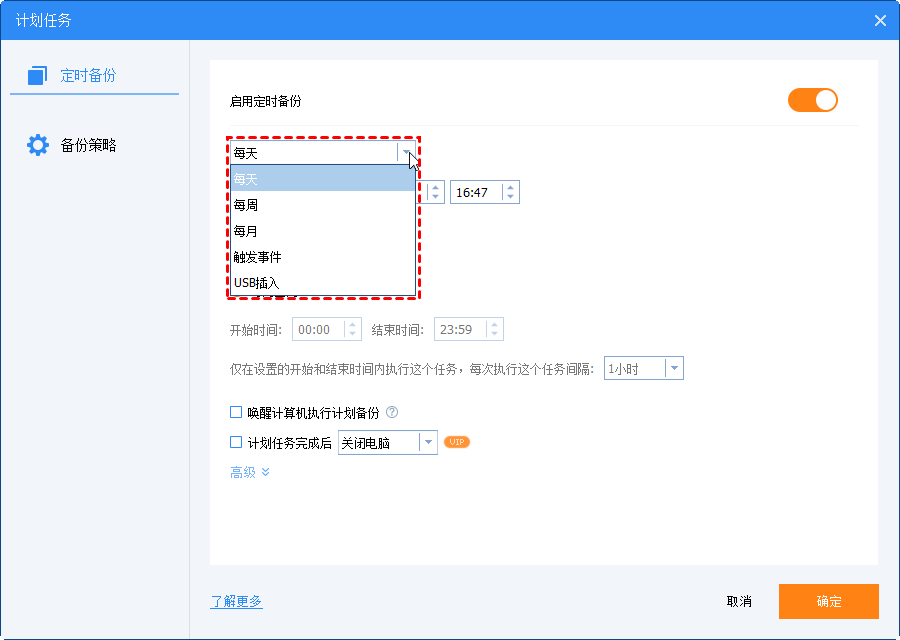
提示:共有五个选项:每日、每周、每月、触发事件和USB插入。您可以根据自己的实际情况进行选择,其中后两个选项也需升级到傲梅轻松备份VIP才可以使用。
步骤5. 然后切换到“高级”选项卡,选择“差异备份”作为计划备份的方式。单击“确定”以确认设置。
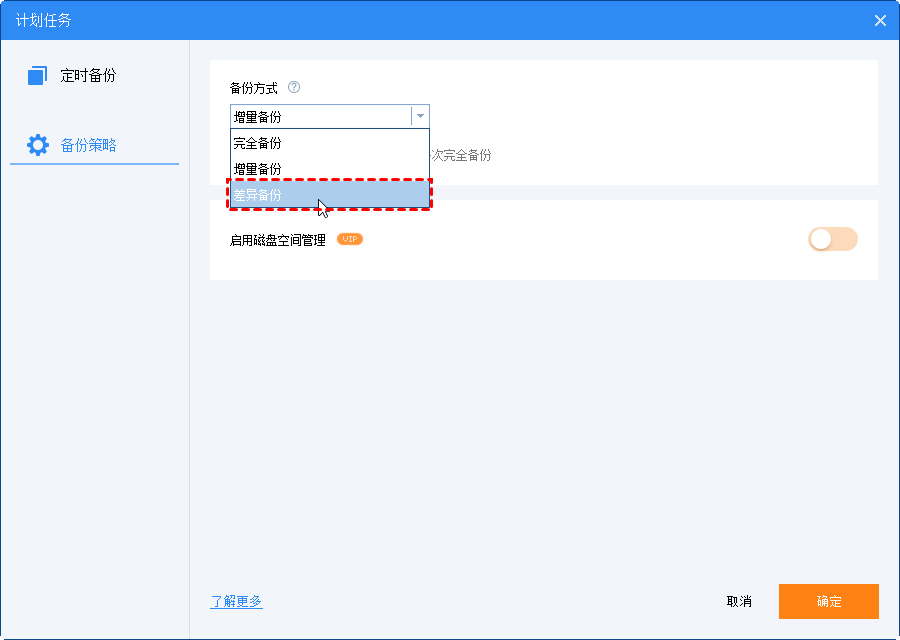
提示:默认情况下,以增量备份模式运行计划备份。如果您设置了新的计划备份任务,它将在开始备份后立即创建完全备份。
步骤6. 另外,您可以单击“选项”管理更多备份设置,或单击“备份策略”在备份过程中自动管理磁盘空间。然后“开始备份”单击并等待该过程完成。
注意事项:
• 对于现有的备份任务,您也可以在首页中为它添加、更改或删除计划,或者以完整/增量/差异备份模式手动执行它。
• 要从每日差异备份中检索版本,您可以单击“还原”,然后选择映像文件以找到相应的备份映像。
在Windows 11/10/8/7中找不到支持每日差异备份的实用内置程序,但使用傲梅轻松备份可以让每日自动差异备份变得非常容易。您可以设置计划任务并设置您想要的任何备份类型(完整、增量或差异)执行备份。
傲梅轻松备份提供更多选项来保护您的重要数据,例如磁盘备份和还原、系统克隆这个(VIP功能)来迁移操作系统。如果您是Windows Server用户,也可以使用傲梅企业备份标准版尝试。